Kahoot!: vea las preguntas en la pantalla del participante: muestre preguntas y respuestas en los dispositivos de los participantes en kahoots en directo. Los participantes ya no necesitan ver la pantalla del anfitrión para participar en la experiencia de juego. ¡Pruébalo hoy mismo!
¡Kahoot! Ver preguntas en la pantalla del participante puede ser especialmente útil cuando:
💡 Alojar a distancia (en Zoom, MS Teams u otras herramientas de conferencia/streaming), y los participantes solo disponen de un dispositivo;
💡 Tu aula o auditorio es demasiado grande, por lo que los participantes del fondo de la sala no pueden ver bien la pantalla compartida;
💡 Alojamiento en una pantalla pequeña;
💡 Hacer la experiencia en directo más accesible para los participantes con discapacidad visual;
💡 Alojamiento donde incluso una gran pantalla puede parecer pequeña a algunos desde la distancia.
Cómo activar Kahoot!: Ver las preguntas en la pantalla del participante
Puedes girar Kahoot!: Ver preguntas en la pantalla del participante a través de los ajustes del juego antes de empezar una partida en directo y entre las preguntas durante la partida. ¡Esta opción está disponible gratuitamente para todos los usuarios de Kahoot! usuarios 🎉
- Inicia un juego de Live.
- Pulsa el icono de la rueda dentada situado en la esquina inferior derecha de la pantalla.
- Activa la opción Mostrar preguntas & respuestas.
- Selecciona el modo de juego.
- ¡Ya está todo listo! 🎉 Ahora los participantes verán las preguntas y respuestas en las pantallas de sus dispositivos, además de la pantalla que compartes como anfitrión.
Preguntas frecuentes
¡❓ ¿Se mostrará el marcador entre las preguntas y el podio en los dispositivos de los participantes cuando se active Kahoot! Ver preguntas en la pantalla de los participantes está activado?
No, la pantalla del anfitrión será la única que los muestre.
❓ ¿Cómo afecta Kahoot!: Ver preguntas en la pantalla del participante afecta a los requisitos de ancho de banda para alojar una partida?
Puedes ver nuestras recomendaciones generales de ancho de banda aquí. Cuando se habilita, hay que tener en cuenta si los participantes se unen a distancia o en persona. Si se conectan a través de la misma red local que usted, el ancho de banda por participante aumenta drásticamente para poner en cola imágenes y vídeos en todos los dispositivos al mismo tiempo. Todavía no tenemos un análisis de cuánto aumenta, pero actualizaremos los requisitos de ancho de banda en cuanto lo hagamos. Si te unes a distancia, tu propio requisito de ancho de banda debería seguir siendo más o menos el mismo. En su lugar, la red de cada participante soportará la mayor parte de la carga adicional. Como ya hemos dicho, aún no tenemos un análisis de la carga, pero actualizaremos los requisitos de ancho de banda cuando sepamos más al respecto.
❓ ¿Por qué algunos participantes tardan más en mostrar las preguntas?
El modo de juego a pantalla única requiere que los dispositivos participantes carguen mucha más información que cuando está desactivado. Debido a las diferencias en la velocidad de procesamiento de los dispositivos, es más probable que las preguntas no se carguen simultáneamente en todos los dispositivos.
¡❓ ¿Por qué los dispositivos de algunos participantes no reproducen vídeos cuando la opción"Kahoot! Ver preguntas en la pantalla del participante" está activado?
Los vídeos están alojados en https://youtube.com o https://vimeo.com/. Si los participantes están en una red que bloquea el acceso a YouTube/Vimeo o si su dispositivo tiene un software de seguridad que bloquea YouTube o Vimeo, los vídeos no se cargarán. Es posible que un administrador de la red y/o de los dispositivos del participante pueda desbloquear YouTube o Vimeo.
☝️ Los vídeos de Youtube ya no son compatibles con los usuarios empresariales y sociales. Lee más aquí.
|
💡Próximos pasos💡 ➡️¡Kahoot! informes de concursos ➡️Cómo asignar un kahoot en la plataforma web 💡 Leer más💡 |
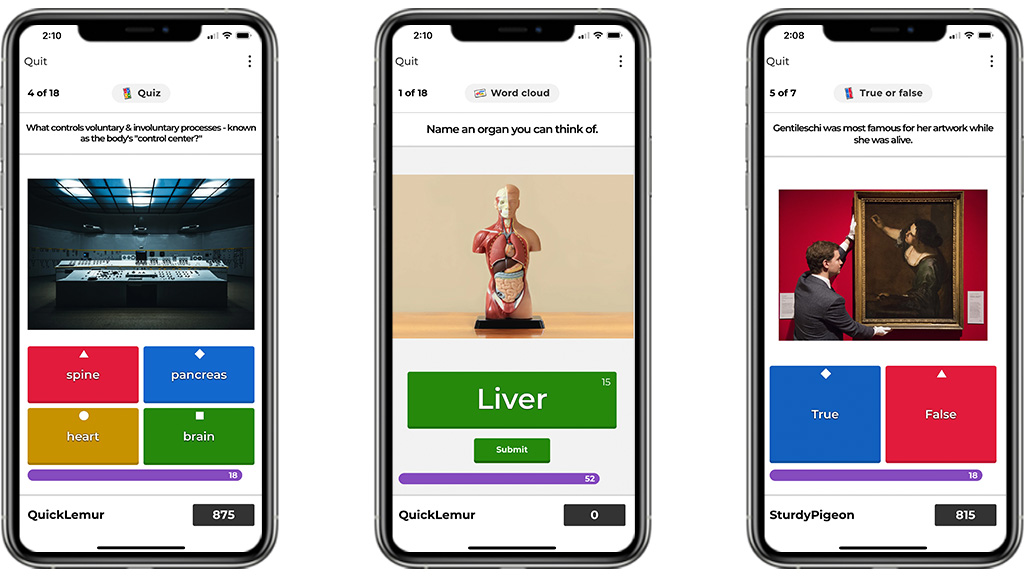
0 comentarios
Inicie sesión para dejar un comentario.